User Guide - Windows 10
Table Of Contents
- Bun venit
- Componente
- Conexiuni de reţea
- Conectarea la o reţea wireless
- Utilizarea comenzilor wireless
- Conectarea la o reţea WLAN
- Utilizarea modulului de bandă largă mobilă HP (numai la anumite produse)
- Utilizarea serviciului HP Mobile Connect (numai la anumite produse)
- Utilizarea funcţiei GPS (numai la anumite produse)
- Utilizarea dispozitivelor wireless Bluetooth (numai la anumite produse)
- Conectarea la o reţea prin cablu
- Conectarea la o reţea wireless
- Navigarea pe ecran
- Caracteristici de divertisment
- Managementul energiei
- Închiderea (oprirea) computerului
- Setarea opţiunilor de alimentare
- Utilizarea stărilor de economisire a energiei
- Utilizarea alimentării de la acumulator
- Găsirea informaţiilor suplimentare despre acumulator
- Utilizarea instrumentului Verificare acumulator HP
- Afişarea nivelului de încărcare a acumulatorului
- Maximizarea duratei de descărcare a acumulatorului
- Gestionarea nivelurilor reduse de încărcare
- Economisirea energiei acumulatorului
- Dezafectarea unui acumulator
- Reinstalarea unui acumulator
- Utilizarea sursei de alimentare externă de c.a.
- Securitate
- Protejarea computerului
- Utilizarea parolelor
- Utilizarea software-ului antivirus
- Utilizarea software-ului paravan de protecţie
- Instalarea actualizărilor de software
- Utilizarea software-ului HP Client Security (numai la anumite produse)
- Utilizarea aplicaţiei HP Touchpoint Manager (numai la anumite produse)
- Utilizarea unui cablu de siguranţă opţional (numai la anumite produse)
- Utilizarea unui cititor de amprente (numai la anumite produse)
- Întreţinere
- Copiere de rezervă şi recuperare
- Computer Setup (BIOS), TPM şi HP Sure Start
- Utilizarea instrumentului HP PC Hardware Diagnostics UEFI
- Specificaţii
- Descărcarea electrostatică
- Accesibilitatea
- Index
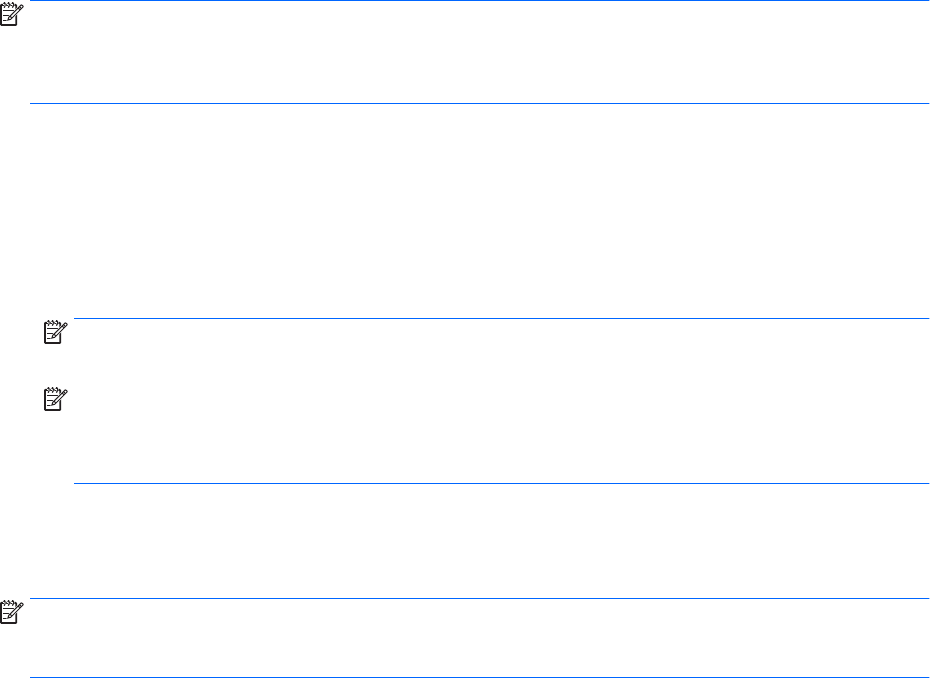
Butonul wireless
Computerul poate avea un buton wireless, unul sau mai multe dispozitive wireless şi unul sau două leduri
wireless. Toate dispozitivele wireless de pe computerul dvs. sunt activate din fabrică.
Ledul wireless indică starea generală de alimentare a dispozitivelor wireless, nu starea fiecărui dispozitiv în
parte.
Comenzi ale sistemului de operare
Opţiunea Centru reţea şi partajare vă permite să configuraţi o conexiune sau o reţea, să vă conectaţi la o reţea
şi să diagnosticaţi şi să reparaţi problemele de reţea.
Pentru a utiliza controalele sistemului de operare:
1. Tastaţi panou de control în caseta de căutare din bara de activităţi, apoi selectaţi Panou de
control
.
2. Selectaţi Reţea şi internet, apoi selectaţi Centru reţea şi partajare.
Conectarea la o reţea WLAN
NOTĂ: Când configuraţi acasă accesul la Internet, trebuie să stabiliţi un cont cu un furnizor de servicii de
Internet (ISP). Pentru a achiziţiona servicii de Internet şi un modem, contactaţi un furnizor ISP local.
Furnizorul ISP vă va ajuta să configuraţi modemul, să instalaţi un cablu de reţea pentru a conecta ruterul
wireless la modem şi să testaţi serviciile de Internet.
Pentru a vă conecta la o reţea WLAN, urmaţi aceşti paşi:
1. Asiguraţi-vă că dispozitivul WLAN este pornit.
2. Selectaţi pictograma de stare a reţelei din bara de activităţi, apoi conectaţi-vă la una dintre reţelele
disponibile.
Dacă reţeaua WLAN este o reţea WLAN cu securitatea activată, vi se solicită să introduceţi un cod de
securitate. Introduceţi codul, apoi selectaţi Următorul pentru a finaliza conexiunea.
NOTĂ: Dacă nu sunt listate reţele WLAN, nu sunteţi în aria de acoperire a unui ruter sau a unui punct de
acces wireless.
NOTĂ: Dacă reţeaua WLAN la care doriţi să vă conectaţi nu este vizibilă, faceţi clic dreapta pe
pictograma de stare a reţelei din bara de activităţi, apoi selectaţi Deschideţi Centrul reţea şi partajare.
Selectaţi Configurare conexiune sau reţea nouă. Se afişează o listă de opţiuni care vă permite să
căutaţi manual şi să vă conectaţi la o reţea sau să creaţi o nouă conexiune de reţea.
3. Pentru a finaliza conexiunea, urmaţi instrucţiunile de pe ecran.
După ce conexiunea este efectuată, selectaţi pictograma de stare a reţelei, din extrema dreaptă a barei de
activităţi, pentru a verifica numele şi starea conexiunii.
NOTĂ: Limitele funcţionale (cât de departe se deplasează semnalul wireless) depind de implementarea
WLAN, de producătorul ruterului şi de interferenţa de la alte dispozitive electronice sau de bariere structurale
cum sunt pereţii sau podelele.
Utilizarea modulului de bandă largă mobilă HP (numai la anumite produse)
Computerul de bandă largă mobilă HP are o funcţie integrată de asistenţă pentru serviciul de bandă largă
mobilă. Atunci când utilizaţi reţeaua unui operator mobil pe noul computer, aveţi libertatea de a vă conecta la
14 Capitolul 3 Conexiuni de reţea










